So synchronisieren Sie Nachrichten vom iPhone auf den Mac
Ein iPhone-Benutzer kann iTunes oder iCloud zum Erstellen verwendenein Backup ihrer Gerätedaten erstellen und dann die Dateien löschen, die aktuell nicht benötigt werden und das Gerät überladen. Wenn sie die gelöschte Datei später benötigen, können sie sie problemlos aus der zuvor erstellten Sicherung wiederherstellen.
Ein iPhone ermöglicht jedoch nicht nur ein einfaches Backup. Sie können Ihre iPhone-Daten mit iCloud auch mit anderen Apple-Geräten wie iPhone, iPad, iPod und Mac synchronisieren. Es ist auch möglich, Daten vom iPhone auf den Mac zu synchronisieren. Wenn Sie den Vorgang zum Synchronisieren von Nachrichten vom iPhone auf den Mac nicht kennen, lesen Sie diesen Artikel weiter. Hier haben wir verschiedene Lösungen für Sie vorgestellt So synchronisieren Sie Nachrichten vom iPhone auf den Mac.
- Teil 1: So synchronisieren Sie Nachrichten vom iPhone auf den Mac über iCloud
- Teil 2: Nachrichten vom iPhone zum Mac selektiv synchronisieren
Teil 1: So synchronisieren Sie Nachrichten vom iPhone auf den Mac über iCloud
Wenn Sie einen iPhone-Benutzer fragen, wie Nachrichten synchronisiert werden sollenvon iPhone zu Macbook, dann wäre ihre Antwort natürlich iCloud. iCloud ist nicht nur der Cloud-Speicherdienst von Apple, sondern auch ein Datensynchronisierungsdienst, mit dem Apple-Benutzer ihre verschiedenen Geräte miteinander synchronisieren können. ICloud ermöglicht nicht nur das Sichern von Daten auf dem iPhone, sondern unterstützt Sie auch beim Synchronisieren von Nachrichten sowie von iMessage vom iPhone auf den Mac.
Damit die iCloud-Synchronisierung zwischen Ihrem iPhone funktioniertund Mac müssen Sie auf beiden Geräten mit derselben iCloud-ID (wie die Apple-ID) angemeldet sein. Dann können Sie Ihre Nachrichten vom iPhone mit Ihrer Mac-Nachrichten-App synchronisieren. Wenn Sie es nicht wissen Wie verbinde ich ein iPhone mit einem Mac?, dann folge den Schritten unten -
Schritt 1: Tippen Sie zuerst auf Ihrem iPhone auf die App Einstellungen und gehen Sie dann zur Option Nachrichten.

Schritt 2: Tippen Sie auf dem Nachrichtenbildschirm auf die Option "Senden & Empfangen". Auf der nächsten Seite wird Ihre Apple-ID oben im Bildschirm angezeigt. Wenn nicht, klicken Sie auf "Apple ID für iMessage verwenden" und melden Sie sich mit Ihrer Apple ID und Ihrem Kennwort an.

Schritt 3: Geben Sie nun eine Telefonnummer und eine E-Mail-Adresse ein, um sie mit der Apple ID zu verknüpfen.
Schritt 4: Öffnen Sie auf Ihrem Mac die Nachrichten-App im Anwendungsordner und melden Sie sich mit Ihrer Apple-ID und Ihrem Kennwort an.

Schritt 5: Klicken Sie oben auf Nachrichten und dann im Menü auf Einstellungen.
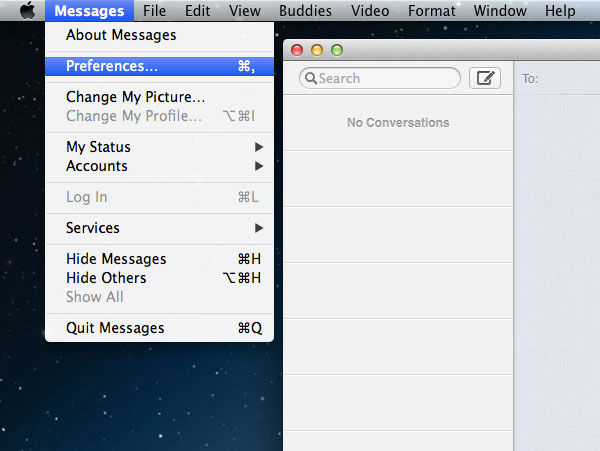
Schritt 6: Wählen Sie als Nächstes Konten aus und stellen Sie sicher, dass Sie sich mit derselben Apple-ID wie auf Ihrem iPhone angemeldet haben.

Schritt 7: Wählen Sie anschließend Ihre Telefonnummer oder E-Mail-Adresse aus, die Sie auf dem iPhone für Nachrichten unter "Sie können für Nachrichten unter" und "Neue Konversation starten von" ausgewählt haben.
So synchronisieren Sie Nachrichten vom iPhone auf den Mac. Diese Methode synchronisiert jedoch alle Nachrichten vom iPhone auf den Mac. Wenn Sie nur ausgewählte Chats oder nur ältere und keine neuen Chats synchronisieren möchten, wird diese Methode nicht empfohlen. Wenn Sie wissen möchten, wie alte Nachrichten vom iPhone auf den Mac oder nur ausgewählte Nachrichten synchronisiert werden, fahren Sie mit der nächsten Lösung fort .
Teil 2: Nachrichten vom iPhone zum Mac selektiv synchronisieren
Mit iCloud können Sie alle Nachrichten synchronisierenalt oder neu auf dem Mac. Manchmal möchten Sie jedoch nicht alles mit dem Mac synchronisieren, sondern nur einige wichtige Nachrichten. Bei der iCloud-Synchronisierung können Sie jedoch nicht auswählen, welche Nachrichten Sie synchronisieren möchten oder nicht. In diesem Fall können Sie das iOS-Dienstprogramm https://www.tenorshare.com/products/icarefone.html verwenden, um Nachrichten vom iPhone auf einfache Weise mit dem Mac zu synchronisieren.
Tenorshare iCareFone ist ein erstaunliches iOS-GerätVerwaltungsdienstprogramm, mit dem Sie https://www.tenorshare.com/ios-file-transfer/how-to-manage-iphone-files-without-itunes.html. Es kann nicht nur zum Übertragen von Nachrichten vom iPhone auf den Mac verwendet werden, sondern auch zum Übertragen von Musik, Fotos, Videos, Kontakten, Kontakten und vielem mehr. Die Übertragung kann auf beide Arten erfolgen, d. H. Vom iOS-Gerät zum Mac und vom Mac zum iOS-Gerät. Darüber hinaus können Sie iPhone-Daten auf einfache Weise über iTunes und iCloud sichern und wiederherstellen und sind sowohl mit Windows- als auch mit Mac-Computern kompatibel. Mit Tenorshare iCareFone synchronisieren Sie Nachrichten vom iPhone zum Mac in großen Mengen oder selektiv von alt zu neu. Somit ist es das beste Dienstprogramm, wenn es darum geht, Nachrichten vom iPhone auf den Mac zu übertragen. Möchten Sie wissen, wie Sie iMessage mit Tenorshare iCareFone von iPhone zu Mac verbinden können? Befolgen Sie die unten angegebenen Schritte -
Schritt 1 In erster Linie müssen Sie Tenorshare iCareFone auf Ihren Mac herunterladen und dann installieren.
Schritt 2 Starten Sie nach der Installation von Tenorshare iCareFone das Programm und verbinden Sie das iPhone mit einem geeigneten USB-Kabel mit dem Mac.
Schritt 3 Klicken Sie im Tenorshare iCareFone-Startbildschirm oben auf die Option "Sichern und Wiederherstellen".

Schritt 4 Wählen Sie nun den Datentyp aus, den Sie auf den Mac übertragen möchten. Aktivieren Sie hier die Option für "Nachrichten & Anhänge" und klicken Sie dann auf die Schaltfläche "Sichern", um den Synchronisierungsvorgang zu starten.

Schritt 5 Dann findet Tenorshare iCareFone alle Nachrichten auf Ihrem iPhone. Zeigen Sie eine Vorschau der Nachrichten an und wählen Sie die gewünschten aus.

Schritt 6 Klicken Sie abschließend auf die Schaltfläche "Auf Computer exportieren". Die Nachrichten werden auf Ihrem Mac gespeichert.
Fazit
Das Synchronisieren von Nachrichten vom iPhone auf den Mac ist erforderlich, wenn Sie wichtige Nachrichten sichern, Ihr Gerät aber nicht überladen möchten. In diesem Artikel haben wir zwei einfache Möglichkeiten aufgeführt So synchronisieren Sie Nachrichten vom iPhone auf den Mac. Aber wenn wir über die beste Methode zur Synchronisierung sprecheniPhone-Nachrichten an Mac, dann https://www.tenorshare.com/products/icarefone.html ist die beste Option. Sie können Nachrichten und andere Daten vom iPhone auf den Mac oder vom Mac auf das iPhone synchronisieren. Sehr empfehlenswert!









